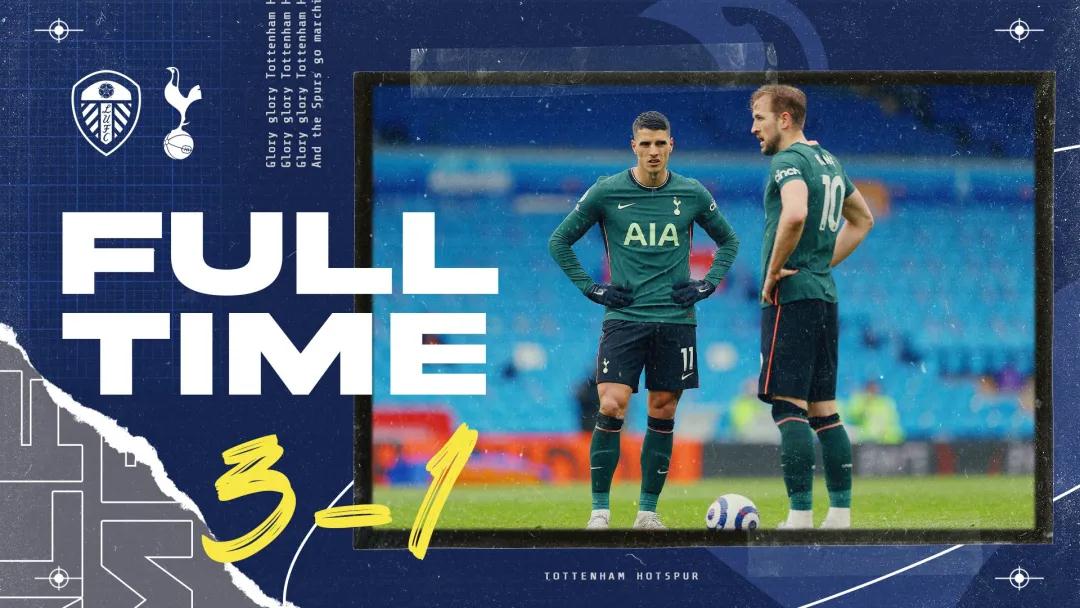تنزيل فلاتردليل شامل لتحميل وتثبيت Flutter على مختلف الأنظمة
2025-07-04 15:56:32
هل تبحث عن طريقة تنزيل فلاتر (Flutter) لبدء تطوير تطبيقات متعددة المنصات بسهولة؟ في هذا الدليل الشامل، سنوضح لك خطوة بخطوة كيفية تحميل وتثبيت Flutter على أنظمة التشغيل المختلفة بما في ذلك ويندوز، ماك، ولينكس.
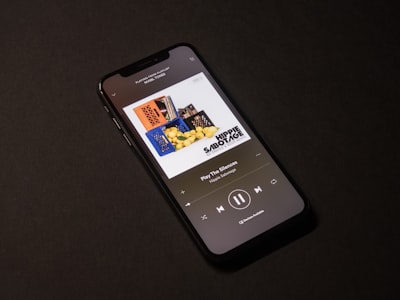
ما هو Flutter؟
Flutter هو إطار عمل مفتوح المصدر طورته جوجل لإنشاء تطبيقات جميلة وسريعة تعمل على أنظمة متعددة مثل Android، iOS، Windows، Mac، Linux، وحتى الويب. يتميز Flutter بأداء عالي وتصميم مرن يجعل منه خيارًا مثاليًا للمطورين.

متطلبات تنزيل فلاتر
قبل البدء في عملية التثبيت، تأكد من توفر المتطلبات التالية:
– مساحة تخزين: 2.5 جيجابايت على الأقل.
– أدوات التطوير:
– Git (لإدارة الإصدارات).
– محرر أكواد مثل Visual Studio Code أو Android Studio.
– بيئة تطوير:
– لنظام Windows: PowerShell 5.0 أو أحدث.
– لنظام Mac: Xcode (لتطوير تطبيقات iOS).
– لنظام Linux: مكتبات تطوير C++.

خطوات تنزيل فلاتر على Windows
- تحميل Flutter SDK:
- انتقل إلى وانقر على “Get Started”.
- اختر نظام التشغيل Windows ثم حمل ملف ZIP.
- فك الضغط:
- استخرج الملف في مجلد مثل
C:\flutter. - إضافة Flutter إلى PATH:
- افتح “لوحة التحكم” > “النظام والأمان” > “النظام” > “إعدادات النظام المتقدمة”.
- انقر على “متغيرات البيئة” وأضف مسار Flutter (
C:\flutter\bin) إلى PATH. - التثبيت النهائي:
- افتح CMD أو PowerShell وأجرِ الأمر التالي للتحقق من التثبيت:
bash flutter doctor
تنزيل فلاتر على Mac
- تحميل Flutter SDK:
- حمل ملف
.zipمن الموقع الرسمي. - استخرجه في مجلد مثل
/Users/yourname/flutter. - إضافة Flutter إلى PATH:
- افتح Terminal وعدّل ملف
.zshrcأو.bash_profileبإضافة:bash export PATH="$PATH:/Users/yourname/flutter/bin" - تشغيل flutter doctor:
- أعد تشغيل Terminal ثم نفّذ الأمر:
bash flutter doctor
تنزيل فلاتر على Linux
- تحميل Flutter SDK:
- استخدم الأمر التالي في Terminal:
bash git clone https://github.com/flutter/flutter.git -b stable - إضافة Flutter إلى PATH:
- عدّل ملف
.bashrcبإضافة:bash export PATH="$PATH:/path/to/flutter/bin" - تثبيت التبعيات:
- نفّذ الأمر التالي لتثبيت المكتبات المطلوبة:
bash sudo apt-get install clang cmake ninja-build
التحقق من التثبيت
بعد تنزيل فلاتر، استخدم الأمر flutter doctor للتحقق من أن كل شيء مثبت بشكل صحيح. إذا ظهرت أخطاء، اتبع الإرشادات لإصلاحها.
الخلاصة
يعد Flutter أداة قوية لتطوير التطبيقات متعددة المنصات، وتنزيله وتثبيته عملية سهلة إذا اتبعت الخطوات المذكورة. ابدأ الآن في بناء تطبيقاتك الأولى باستخدام Flutter واستفد من مميزاته الرائعة!
هل لديك أي استفسارات حول تنزيل فلاتر؟ شاركنا في التعليقات! 🚀